(注:如果文中图片太小看不清,可以点击放大)
在企业上云的过程中,监管人员在网络访问安全性方面仍然存在疑虑。同时在业务层面上,对于进出子网的流量,有必要进行更精确的控制。腾讯云CVM可接入腾讯云VPC私有网络,并对ACL进行配置,从而保证网络的私密性及访问的安全性。 在本实验中,我们将通过自定义镜像,把创建的基于腾讯云CVM的Discuz!论坛接入VPC私有网络,并将论坛数据库放置到云数据库MySQL中。最后通过配置ACL控制进出子网的数据流,从而获得私有且安全的云上网络空间。 1.2 课前知识准备1.相关概念 a) 腾讯云服务器CVM:CVM(Cloud Virtual Machine,CVM)是腾讯云推出的弹性计算服务。CVM有管理简单、稳定可靠、配置多样化等特点,随着业务需求的变化,您可以实时扩展或缩减计算资源。CVM 支持按实际使用的资源计费,可以为您节约计算成本。使用 CVM 可以极大降低您的软硬件采购成本,简化 IT 运维工作。 b)镜像:腾讯云镜像提供启动云服务器实例所需的所有信息。指定需要的镜像后可以从该镜像启动所需任意数量的实例,也可以根据需要从任意多个不同的镜像启动实例。通俗的说,镜像就是云服务器的“装机盘”。 c)私有网络VPC:私有网络(Virtual Private Cloud,VPC)是基于腾讯云构建的专属云上网络空间,为您在腾讯云上的资源提供网络服务,不同私有网络间完全逻辑隔离。您可以自定义网络环境、路由表、安全策略等;同时,私有网络支持多种方式连接 Internet、连接其他 VPC、连接您的本地数据中心,助力您轻松部署云上网络。 d)网络访问控制列表ACL:ACL(Access Control List,ACL)是一种子网级别的可选安全层,用于控制进出子网的数据流,可以精确到协议和端口粒度。 e)云数据库MySQL:云数据库 MySQL(TencentDB for MySQL)让用户可以轻松在云端部署、使用 MySQL 数据库。通过云数据库 MySQL,您在几分钟内即可部署可扩展的 MySQL 数据库实例,不仅经济实惠,而且可以弹性调整硬件容量的大小而无需停机。云数据库 MySQL 提供备份回档、监控、快速扩容、数据传输等数据库运维全套解决方案,为您简化 IT 运维工作,更加专注于业务发展。 f)Discuz!:一套通用的社区论坛软件系统,是全球成熟度最高、覆盖率最大的论坛软件系统之一。用户可以在不需要任何编程的基础上,通过简单的设置和安装,在互联网上搭建起具备完善功能、很强负载能力和可高度定制的论坛服务。Discuz! 的基础架构采用世界上最流行的web编程组合PHP+MySQL实现,是一个经过完善设计,适用于各种服务器环境的高效论坛系统解决方案。 2. 实验环境2.1 实验组网介绍
2.2 实验的数据规划表 | | | 腾讯云账号
| 账号:XXXXXXXXX,密码:XXXXXXXXXX
| 涉及产品:云服务器CVM、私有网络VPC、云数据库MySQL、弹性IP
|
2.3 实验配置表 | | 腾讯云CVM
| 1核2GB
| 腾讯云VPC
| 地域:广州
|
| MySQL 5.6
| 弹性IP
| 地域:广州
|
2.4 实验操作环境本实验要求: 3. 实验流程
4. 实验目标完成本实验后,您将能够: - 创建私有网络
- 初始化子网和路由表
- 新建路由表并关联子网
- Default-VPC网络实例迁移至私有网络
- 创建云数据库MySQL
- 搭建Discuz!论坛
- 创建网络ACL
- 增加网络ACL规则
- 子网关联网络ACL
通过该实验,学员能够掌握腾讯云私有网络的基本配置,完成云数据库的创建和论坛搭建,并能通过ACL对网络访问进行基本的访问控制。 5. 实验步骤任务1:为CVM创建并配置私有网络10min ~ 15min
【任务目标】 在腾讯云VPC上创建私有网络,并对路由表、子网等进行配置。 【任务步骤】
2.点击【云产品】,选择【私有网络】
3.点击【新建】,弹出【新建VPC】界面
【1.私有网络信息】 - 【名称】输入“Lab2-VPC01”
- 【IPv4 CIDR】输入私有网络的网段“10.0.0.0/16”
【2.初始子网信息】 - 【子网名称】输入“Lab2-Subnet01”
- 【IPv4 CIDR】输入“10.0.0.0/24”
- 【可用区】选择“广州四区”
点击【创建】。
4.在【私有网络】控制台左侧菜单栏中选择【子网】,点击【新建】,在Lab2-VPC01下新建第二个子网。
- 【所属网络】选择上面创建的Lab2-VPC01
- 【子网名称】输入“Lab2-Subnet02”
- 【CIDR】输入“10.0.1.0/24”
- 【可用区】选择“广州四区”
- 【关联路由表】可选择“默认路由表”,后面再创建路由表进行替换。
点击【创建】。
5.在【私有网络】控制台左侧菜单栏中选择【路由表】,点击【新建】,进入创建路由表页面。
- 【名称】输入“Lab2-RT”
- 【所属网络】选择上面创建的Lab2-VPC01
- 【路由策略】保持默认,默认情况下,表示VPC内云服务器网络互通
- 删除下面多余的一行策略,只保留一条策略。
点击【创建】。
6.路由表创建成功后,会弹出关联子网的提示框,点击【确定】。
7.选择刚刚创建的两个子网“Lab2-Subnet01”和“Lab2-Subnet02”,点击确定。
也可以在子网界面,找到相应子网,点击【更换路由表】。
在弹出的【更换路由表】窗口中选择刚才创建好的路由表,完成路由表的更换。
任务2:Default-VPC内实例迁移至私有网络10min ~ 15min
【任务目标】 通过创建自定义镜像,将Default-VPC的云服务器实例迁移至VPC私有网络。 【任务步骤】 1.进入【云服务器】管理控制台,选择一个在Default-VPC且为Discuz!论坛镜像的云服务器。如果没有云服务器运行,可参考“使用腾讯云服务器搭建产品讨论区”实验创建一个带Discuz!镜像的CVM。 2.在CVM的信息栏中展开【更多】-【实例状态】,点击【关机】。
3.在弹出窗口中选择【关机】-【保留实例并继续收费】,点击【确定】。
4.等待服务器关机完成后,点击【更多】-【制作镜像】。
5.【镜像名称】输入“Lab2-ImageCVM”。点击【制作镜像】。
制作好的镜像可以点击【云服务器】控制台左侧菜单栏的【镜像】-【自定义镜像】查看。
等待镜像创建完成后,我们通过任务1创建的子网来创建CVM。 6.在【私有网络】控制台,左侧菜单栏选择【子网】,找到之前创建的“Lab2-Subnet01”,点击【云服务器】后面的“添加图标”。
7.购买云服务器CVM,使用刚才创建的自定义镜像。 【1.选择机型】 - 【计费模式】选择“按量计费”
- 【地域】和【可用区】更换与先前CVM不同的可用区。
- 【网络】确认已选“私有网络”,为任务1创建的Lab2-VPC01和Lab2-Subnet01;
- 【实例】选择“标准型S5,1核2GB”
- 【镜像】选择“自定义镜像”,选择刚刚创建的“Lab2-ImageCVM”镜像。
- 【系统盘】选择“高性能云硬盘”,默认50GB
- 【数据盘】不做任何操作
- 【定期快照】不做任何操作
- 【公网带宽】勾选“免费分配独立公网IP”,选择“按使用流量”。带宽上限选择“1Mbps”
点击【下一步:设置主机】
【2.设置安全组和主机】 - 【所属项目】选择“默认项目”
- 【安全组】选择“新建安全组”,勾选全部选项,即放通22、80、443、3389端口和ICMP协议。
- 【实例名称】输入“Lab2-CVM02”
- 【登录方式】选择“保留镜像设置”
- 勾选【安全加固】、【云监控】免费开通,【定时销毁】不勾选
点击【下一步:确认配置信息】
【3.确认配置信息】 确定信息无误后点击【开通】
8.待CVM创建成功,先前位于Default-VPC中的CVM已经完整地迁移到私有网络的子网中。可登录新创建的CVM查看信息和设置是否与先前的CVM一致。 先前创建的CVM是Discuz!论坛,那么新的CVM也应为Discuz!论坛。在外网中尝试使用CVM的公网IP访问论坛,如可看到如下页面,表示访问论坛成功。
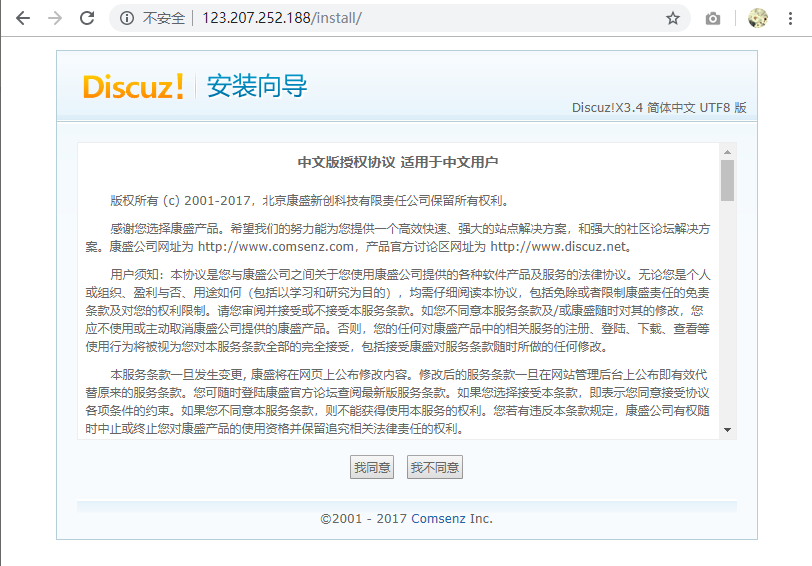 旧CVM界面
 新CVM界面
9.确认一致后,销毁旧服务器。登陆到【云服务器】管理控制台,找到旧服务器,然后展开【更多】-【实例状态】-【销毁/退还】
10.在弹出的销毁窗口中选择【立即销毁】和【立即释放】。点击【下一步】。
最后点击【确定】,确定销毁。
任务3:申请弹性公网IP5min ~ 10min
【任务目标】 申请弹性公网IP,并将它绑定到CVM上。 【任务步骤】 1.登陆到【云服务器】管理控制台,在左侧菜单栏选择【弹性公网IP】。建议选择和CVM同样的地区,如广州,点击【申请】。
2.弹出框中保持默认设置,点击【确定】。
3.申请完毕后,点击【更多】-【绑定】。
4.在弹出窗口中选择刚才创建的CVM,点击【确定】。
5.再次点击【确定】确认绑定。
6.绑定成功后,可在【弹性公网IP】管理控制台查看绑定的CVM,管理弹性公网IP。
也可以在云服务器管理控制台查看该云服务器的挂载情况。
任务4:创建云数据库并搭建论坛10min ~ 15min
【任务目标】 在腾讯云上创建一个云数据库,并完成Discuz!论坛的搭建,将论坛搭建在云数据库中。 【任务步骤】 1.登录【云数据库 MySQL】控制台,选择【MySQL】-【实例列表】,点击【新建】。
2.新建MySQL数据库 - 【计费模式】选择“按量计费”
- 【地域】选择与CVM相同的地域,如“广州”
- 【数据库版本】选择“MySQL 5.6”
- 【架构】默认“高可用版”
- 【主可用区】选择与CVM相同的可用区,如“广州四区”
- 【实例规格】选择“1核1000MB”
- 【硬盘】输入“25GB”
- 【网络】选择“Lab2-VPC01”和子网“Lab2-Subnet01”
- 【安全组】选择“放通全部端口”。如没有此安全组,请参考“使用腾讯云服务器搭建产品讨论区”实验创建新的安全组。
- 【指定项目】选择“默认项目”
- 【实例名】选择“立即命名”,输入“Lab2-MySQL”
3.回到【云数据库 MySQL】控制台,找到刚刚创建的数据库实例,等待云数据库发货完成后,点击【初始化】,进入初始化配置。
- 【支持字符集】选择“UTF8”
- 默认勾选【表名大小写敏感】
- 【自定义端口】默认“3306”
- 【设置root账号密码】输入符合复杂性要求的数据库密码
- 【确认密码】确认数据库密码
点击【确定】
在弹出窗口再次点击【确定】开始初始化。
可在【任务列表】页查看初始化进度
等待数据库初始化完成后,我们开始配置并安装Discuz! 4.复制任务3创建的弹性IP(即CVM的IP)到浏览器打开,出现Dizcuz!的安装界面。点击【我同意】进入安装。
5.第一步,在【检查安装环境】确保所有检查项目通过,即可点击【下一步】。
6.第二步,在【设置运行环境】中,选择【全新安装Discuz!X(含UCenter Server)】然后点击【下一步】。
7.第三步,【创建数据库】 - 【数据库服务器】填写云数据库MySQL服务器的内网IP地址
- 【数据库名】保持默认“discuz”
- 【数据库用户名】为“root”
- 【数据库密码】输入刚刚设置的云数据库密码
- 【数据库前缀】和【系统信箱Email】保持默认
- 【管理员账号】默认“admin”
- 【管理员密码】设置Discuz!论坛的管理员密码
- 【重复密码】确认Discuz!管理员密码
- 【管理员Email】保持默认
点击【下一步】。
8.等待安装完成,出现下面的页面,点击右下角访问论坛。
论坛访问成功,实验成功。 任务5:为主机网络配置ACL进行访问控制5min ~ 10min
【任务目标】 在腾讯云上配置ACL访问控制列表,对论坛讨论区CVM访问进行控制。 【任务步骤】 1.创建ACL。在【私有网络】控制台在左侧菜单栏选择【安全】-【网络ACL】,点击【新建】。
2.【名称】输入“Lab2-ACL”,【所属网络】选择“Lab2-VPC01”。点击【确定】。
3.接下来我们增加网络ACL规则。点击刚刚创建的ACL,选择【入站规则】,点击【编辑】。
4.在编辑状态下,点击【新增一行】,新增的规则会默认加入规则列表的首行。 - 【协议类型】为“All Traffic”
- 【源IP】为“0.0.0.0/0”
- 【策略】选择“允许”
点击【保存】按钮,新增的规则即会显示在 ACL 规则列表中。
5.接下来我们将子网关联网络ACL,点击【基本信息】选项卡,在【关联子网】部分点击【+新增关联】按钮。
6.在弹出框中,选择需要关联的本私有网络下的子网,这里选择“Lab2-Subnet01”,点击【确定】按钮,即可成功关联子网。
此时,如果通过外网访问Discuz!论坛,访问不成功。
7.选择【出站规则】,点击【编辑】。
8.在编辑状态下,点击【新增一行】,新增的规则会默认加入规则列表的首行。 - 【协议类型】为“All Traffic”
- 【源IP】为“0.0.0.0/0”
- 【策略】选择“允许”
点击【保存】按钮,此时我们允许任何流量出站。
再次通过外网访问Discuz!论坛,访问成功。
6. 实验验证【任务2验证】新的服务器与旧服务器配置一致,网络迁移至“Lab2-VPC01”,且能正常访问Discuz!论坛安装程序。 【任务3验证】配置弹性IP后,打开浏览器,使用弹性IP访问论坛,可以访问到Discuz!论坛安装程序。 【任务4验证】在Discuz!论坛正常安装且能访问。在云数据库控制台可以看到创建的表单。 【任务5验证】修改ACL的出站规则和入站规则,Discuz!论坛相应可访问或不可访问。 7. FAQ1.为什么无法将创建好的云服务器绑定到某个子网? 待绑定的云服务器需要跟该子网在同一可用区内。 2.安装Discuz时报如下错误,该如何处理? run_sql_error Can not connect to MySQL server.Error: Connection time outErrno: 2002- 登陆云数据库控制台,确认实例是否已经开启。
- 检测CVM到数据库的IP地址是否可达。确认数据库安全组是否为“放通全部端口”。
- 确认数据库版本是否选择错误。
|